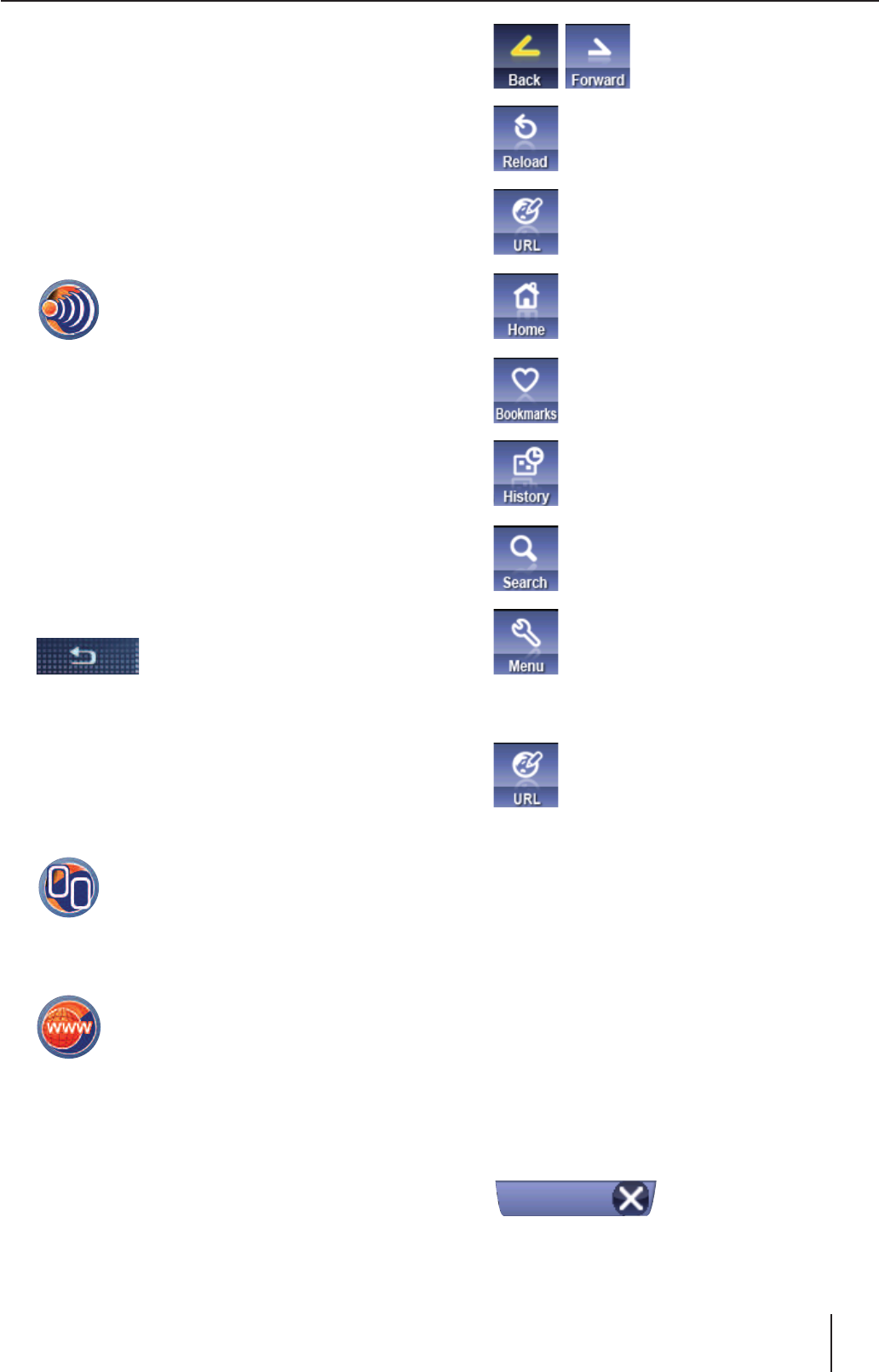Tippen Sie auf das Symbol, um den
Namen und die Einstellungen des un-
sichtbaren Netzwerks anzugeben.
Tippen Sie in der jeweiligen Zeile in das zu-
gehörige Feld, um den Namen des Netzwerks
und ggf. den benötigten Schlüssel einzuge-
ben und um ggf. eine Verschlüsselung bzw.
die IP-Einstellungen auszuwählen.
Bestätigen Sie die vorgenommenen WLAN-
Einstellungen mit der Schaltfl äche OK.
In der Liste wird mit roter Schrift gekenn-
zeichnet, ob das Netzwerk mit dem Gerät
verbunden ist.
Tippen Sie auf die Schaltfl äche,
um das Menü zu verlassen.
Verbindung zu WLAN-Netzwerk beenden
Tippen Sie in der Liste auf einen Eintrag, um
das gewünschte Netzwerk zu wählen.
Tippen Sie auf die Schaltfl äche Options (Op-
tionen).
Tippen Sie auf das Symbol, um die
Verbindung zum Netzwerk zu been-
den.
Web-Browser
Tippen Sie auf das Symbol.
Der Web-Browser wird angezeigt.
Die Symbolleiste
In der Symbolleiste fi nden Sie alle Kommandos,
um den Web-Browser zu bedienen.
Tippen Sie in der unteren Displayleiste auf die
Schaltfl äche Open Toolbar (Werkzeuge).
•
W
W
W
W
W
W
W
W
W
W
Durch kürzlich besuchte
Webseite blättern
Webseite erneut laden
Webadresse aufrufen
Startseite aufrufen
Lesezeichen für Ihre Lieblings-Web-
seiten
Die zuletzt besuchten Webadressen
aufl isten und aufrufen.
Suchmenü anzeigen
Menü anzeigen
Webseite aufrufen
Tippen Sie in der Symbolleiste auf
das Symbol, um eine Webadresse
einzugeben.
Das Menü Enter Address (Adresse
eingeben) wird angezeigt.
Tippen Sie auf das leere Eingabefeld.
Die Tastatur wird angezeigt.
Geben Sie eine Webadresse ein,
z. B. http://www.blaupunkt.com.
Tippen Sie auf die Schaltfl äche OK, um die
Webseite im aktuellen Fenster anzuzeigen.
- oder -
Tippen Sie auf die Schaltfl äche Open in New
Window (In neuem Fenster öffnen), um die
Webseite im neuen Fenster anzuzeigen.
Reiter eines Fensters
Wenn Sie mehrere Fenster geöffnet haben,
tippen Sie direkt auf den Reiter, um zu einem
Fenster zu wechseln.
W
W
W
W
W